ℹ️ Versão do Documento: 0.0.1 – Última atualização em 06/11/2025.
¶ O que são Processos de Recurso e Consulta?
No SISRAD, os processos de Recurso e Consulta foram criados para garantir transparência, diálogo e uniformidade nas decisões relacionadas à análise do PIT/RIT. Cada um deles possui finalidades específicas e segue fluxos distintos, permitindo que docentes e comissões tenham os meios adequados para solicitar revisões ou orientações à Comissão Central.
A seguir, são apresentadas as definições de cada tipo de processo:
-
O Processo de Recurso é utilizado pelo docente quando este não concorda com as indicações da Comissão Local em relação à validação de suas atividades no PIT/RIT. Por meio desse processo, o docente pode apresentar sua solicitação à Comissão Central, que analisará o caso e emitirá um parecer (Deferir, Deferir Parcialmente ou Indeferir), podendo manter ou alterar a decisão da Comissão Local.
-
O Processo de Consulta, por sua vez, é utilizado tanto pela Comissão Local quanto pelo docente em situações que envolvam dúvidas, interpretações ou necessidade de orientações específicas. Nesse caso, a solicitação é encaminhada à Comissão Central, que analisará o questionamento e emitirá orientações formais com o objetivo de garantir a uniformidade dos procedimentos e decisões no âmbito institucional.
¶ Acesso aos membros da Comissão Central?
A Comissão Central, conforme o Art. 59 da Resolução CONSU/IFAC nº 116/2022, de 21 de dezembro de 2022, é presidida pela Pró-Reitoria de Ensino e composta pelos seguintes membros natos:
- Pró-Reitor(a) de Ensino;
- Pró-Reitor(a) de Pesquisa, Inovação e Pós-Graduação;
- Pró-Reitor(a) de Extensão;
- Diretor(a) Sistêmico(a) de Gestão de Pessoas;; e
- Presidente da CPPD.
Os servidores que forem membros da Comissão Central, necessitam realizar o autocastro no sistema e o seu vínculo a comissão como membro deve ser realizado pelo Presidente ou Vice-Presidente da Comissão conforme instruções abaixo:
- A inclusão do Vice-presidente deve conter a portaria de nomeação ao cargo.
- A inclusão de membros natos e seus respectivos substitutos deve conter a portaria de nomeação ao cargo.
¶ Como conceder acesso?
Para conceder permissão a um membro da comissão, clique no menu "Vincular Servidores".
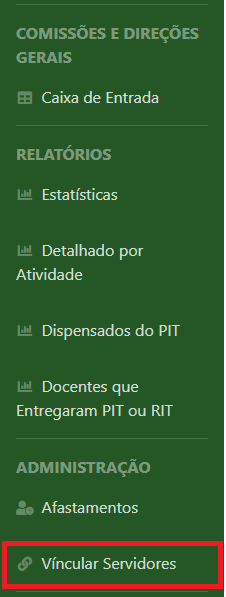
Na listagem das Unidades, clique no botão "Vincular Servidores", representado pelo ícone ![]() .
.

O SISRAD exibirá uma página com o detalhamento da Comissão Central. Nessa página, há duas abas: “Ativos”, que apresenta os servidores atualmente vinculados à comissão, e “Inativos”, que lista os servidores que já integraram a comissão em períodos anteriores.
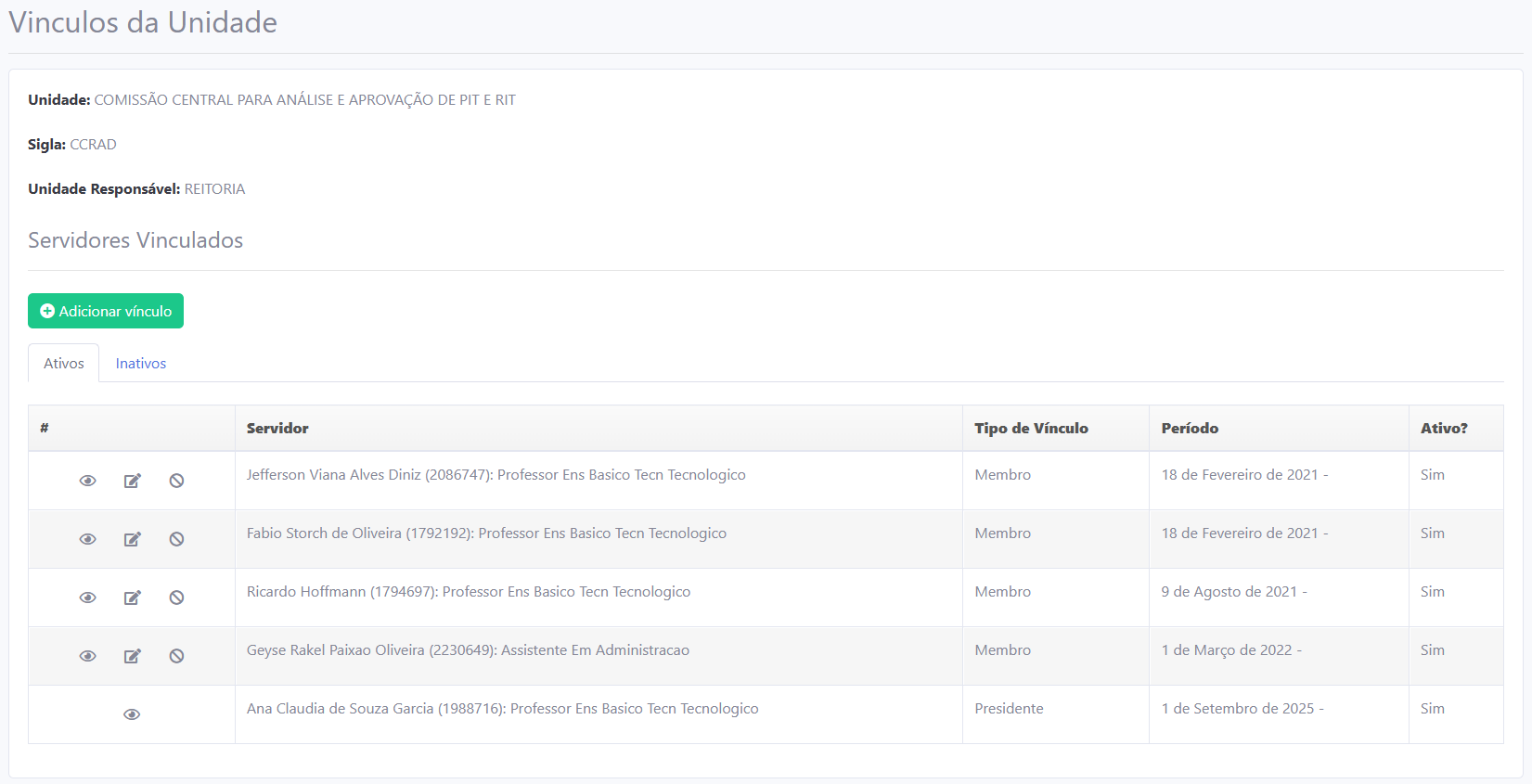
Para adicionar um novo membro clique no botão "Adicionar vínculo".
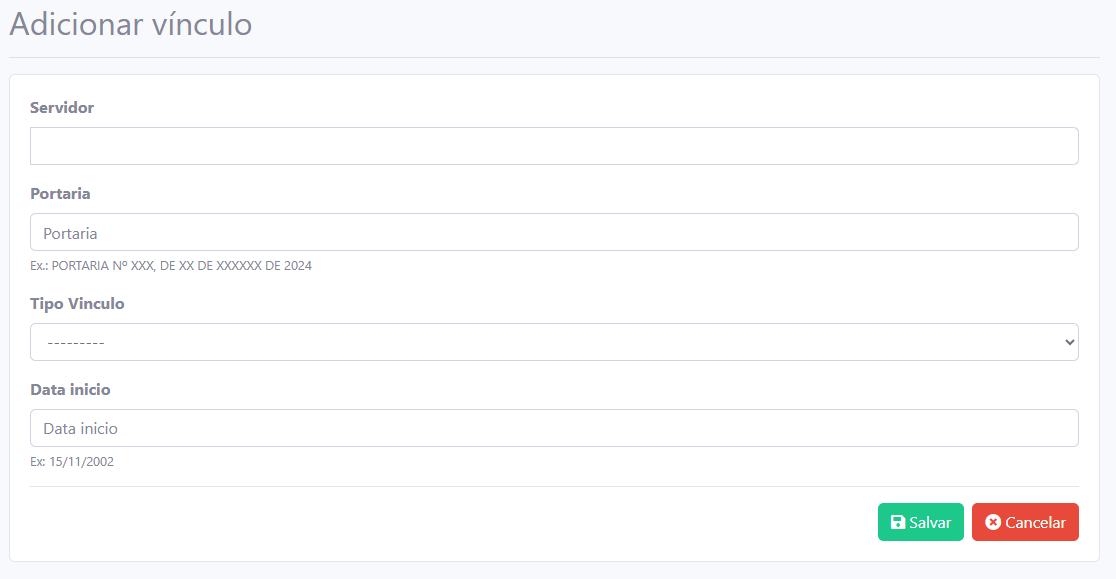
No formulário, preencha os campos “Servidor”, “Portaria”, “Tipo de Vínculo” e “Data de Início”. O campo “Servidor” é do tipo autocomplete — ao digitar três letras, o sistema exibirá uma lista de servidores correspondentes; basta clicar no nome desejado para selecioná-lo.
O campo “Tipo de Vínculo” permite escolher entre as seguintes opções: Presidente, Vice-Presidente, Secretário, Membro ou Membro Suplente.
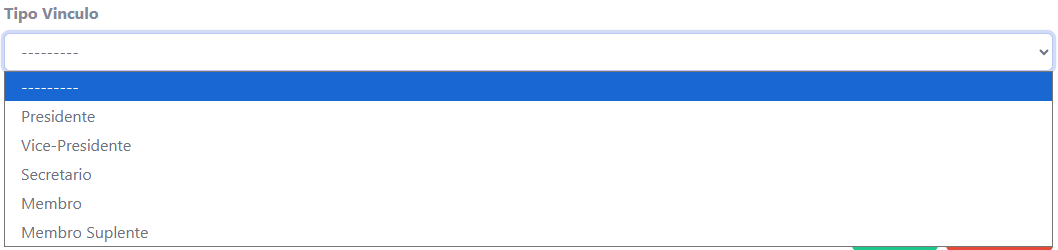
Ao clicar no botão "Salvar", você será redirecionado para a página com o detalhamento da Comissão Central e será exibida uma mensagem de confirmação.

¶ Editar informações dos membros
Para editar as informações de um membro clique no botão "Editar vínculo", representado pelo icone ![]() , na página com o detalhamento da Comissão Central. Nesta tela você pode inativar um membro através do botão "Inativar vínculo" representado pelo ícone
, na página com o detalhamento da Comissão Central. Nesta tela você pode inativar um membro através do botão "Inativar vínculo" representado pelo ícone ![]() ; e detalhar as informações de um membro clicando no botão "Visualizar vínculo" representado pelo ícone
; e detalhar as informações de um membro clicando no botão "Visualizar vínculo" representado pelo ícone ![]() .
.
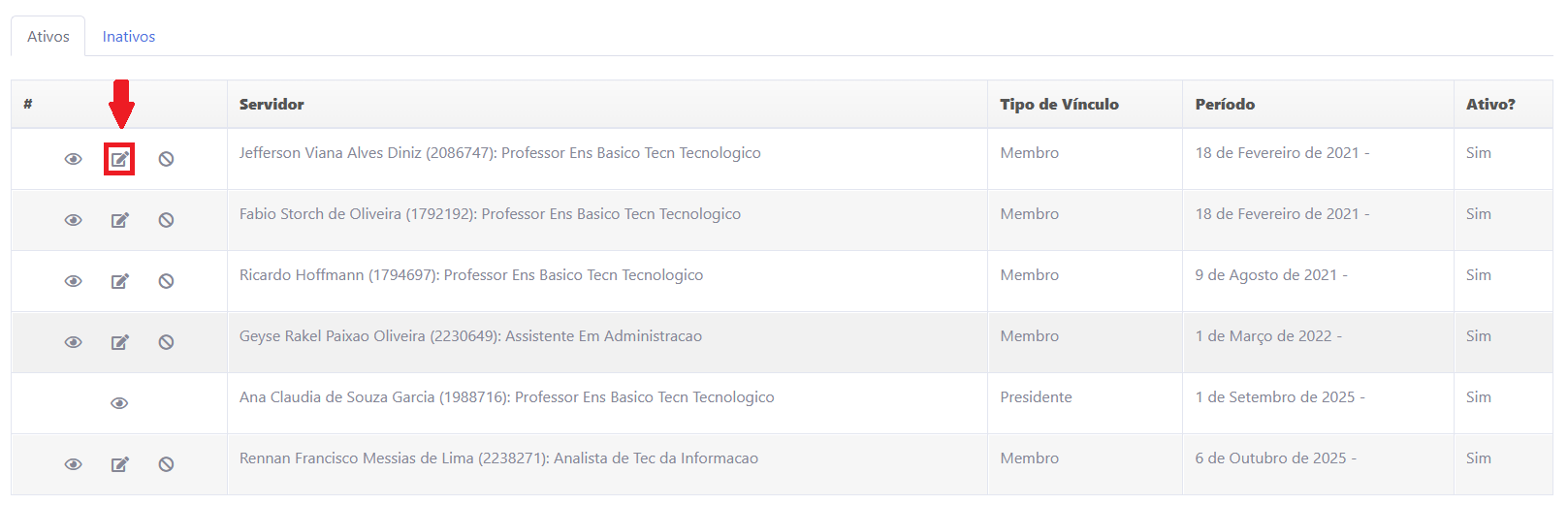
No página de edição das informações do membro, você só poderá alterar o conteúdo do campo "Portaria".
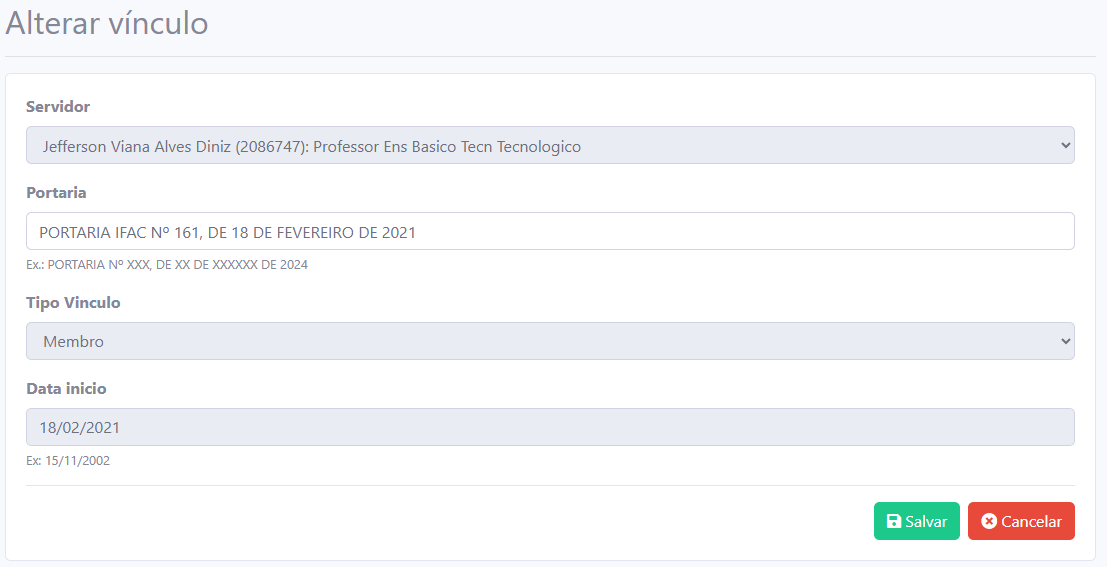
Após finalizar a edição, clique no botão "Salvar"", você será redirecionado para a página com o detalhamento da Comissão Central e será exibida uma mensagem de confirmação.

¶ Remover Membro da Comissão
Para remover um membro clique no botão "Inativar vínculo", representado pelo icone ![]() , na página com o detalhamento da Comissão Central. Nesta tela você pode editar um membro através do botão "Editar vínculo" representado pelo ícone
, na página com o detalhamento da Comissão Central. Nesta tela você pode editar um membro através do botão "Editar vínculo" representado pelo ícone ![]() ; e detalhar as informações de um membro clicando no botão "Visualizar vínculo" representado pelo ícone
; e detalhar as informações de um membro clicando no botão "Visualizar vínculo" representado pelo ícone ![]() .
.
Será exibida uma janela pop-up com um formulário para que você informe a “Data de Término”, utilizando o formato “dd/mm/aaaa”.

Após inserir a data, clique no botão “Inativar”. Em seguida, você será redirecionado para a página de detalhamento da Comissão Central, onde será exibida uma mensagem de confirmação da operação.

¶ Como Receber um Processo no SISRAD?
Para receber um processo, você precisa acessar sua caixa de entrada, para isso, clique na opção "Caixa de entrada" localizado no menu lateral a esquerda; será exibida a listagem dos seus processos, clique no botão "Receber PIT", representado pelo ícone ![]() .
.
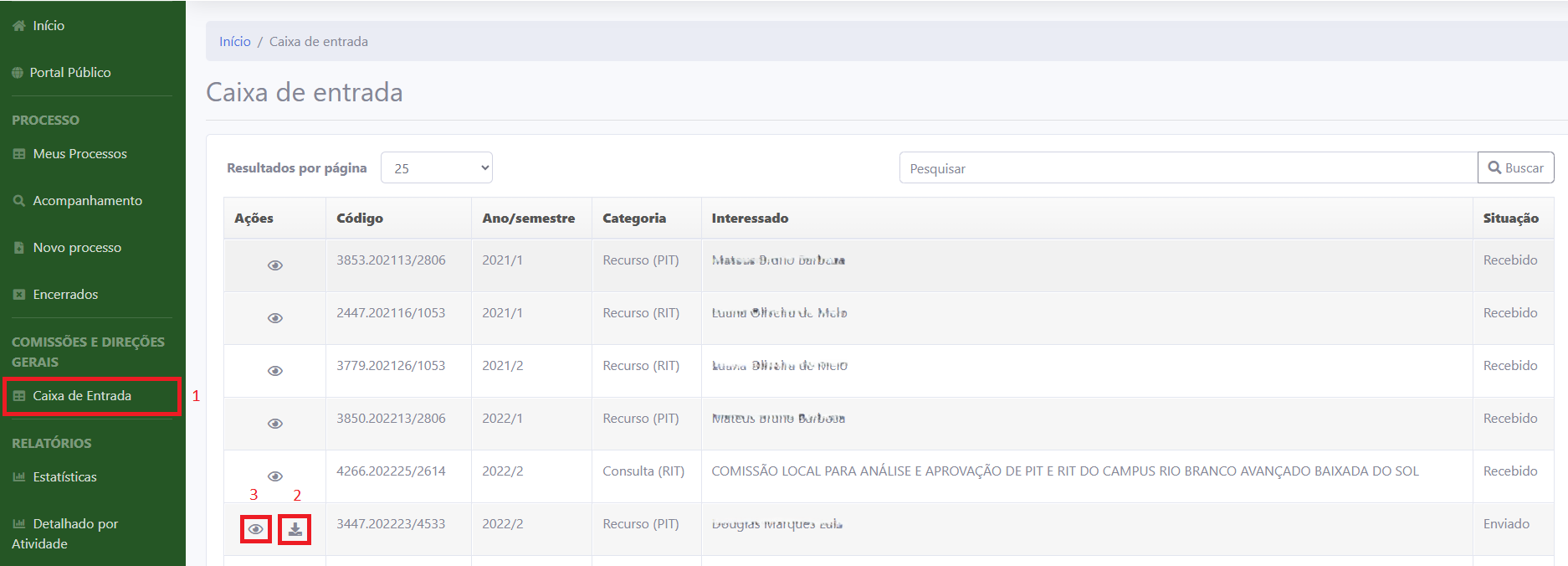
1 -- Menu "Caixa de entrada"
2 -- Botão "Receber Recurso (PIT/RIT)"
3 -- Botão "Visualizar PIT"
Você pode receber o processo na página de detalhamento da movimentação do processo clicando no botão "Receber PIT". Para acessar a página de detalhamento, clique no Botão "Visualizar PIT" na "Caixa de entrada".

Após clicado no botão "Receber PIT", será exibida a uma janela modal (pop-up) de confirmação do recebimento. A imagem abaixo a janela de confirmação.
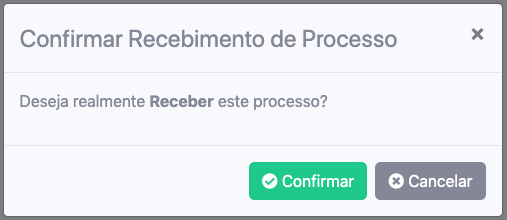
Após a confirmação do recebimento será enviado uma mensagem de recebimento realizado com sucesso.

¶ Página de Detalhamento e Movimentação
A página de detalhamento/movimentação do Recurso e da Consulta possui três seções: Dados gerais; Registro de ações (timeline); e o Conteúdo do Processo divido nas seguintes abas: "Documentos"; "Processos Apensados, Anexados e Relacionados"; "Movimentações"; e "Notificações".
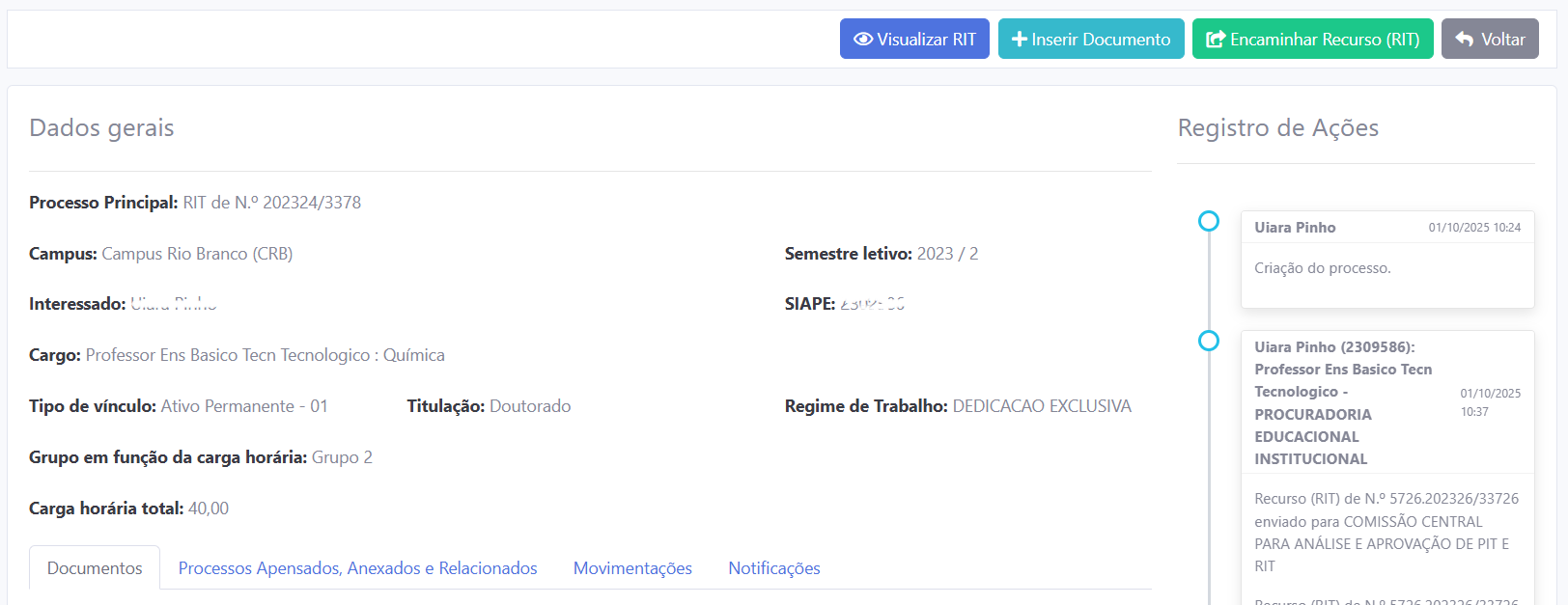
- Na aba "Documentos" pode-se visualizar os documentos do processo;
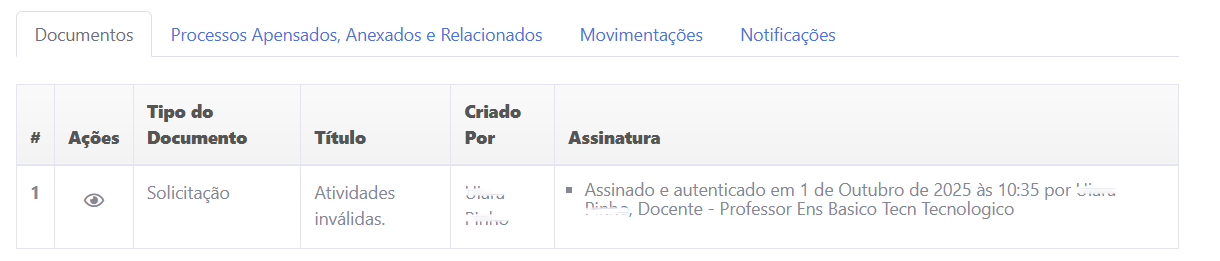
- Na aba "Processos Apensados, Anexados e Relacionados" visualiza-se os processos de "Consulta" e "Recursos" desse PIT/RIT;

- Na aba "Movimentações" pode-se visualizar as movimentações realizadas;
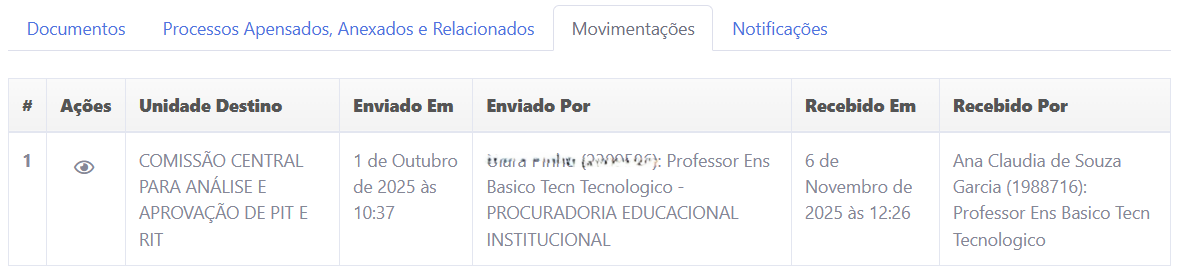
- Na aba "Notificações" serão apresentadas as notificações e observações referentes a este processo.

¶ Visualizar PIT/RIT
Na página de Detalhamento e movimentação, na barra de tarefas, clique no botão "Visualizar PIT", conforme destacado na imagem a seguir.

Observação: Caso a consulta ou recurso se referir a um RIT, o nome do botão será "Visualizar PIT".
Após clicar no botão, o PIT/RIT do docente será exibido. O PIT exibido possui duas seções: Dados gerais; e o Conteúdo do Processo divido nas seguintes abas: "Atividades"; "Documentos"; "Movimentações"; e "Notificações".
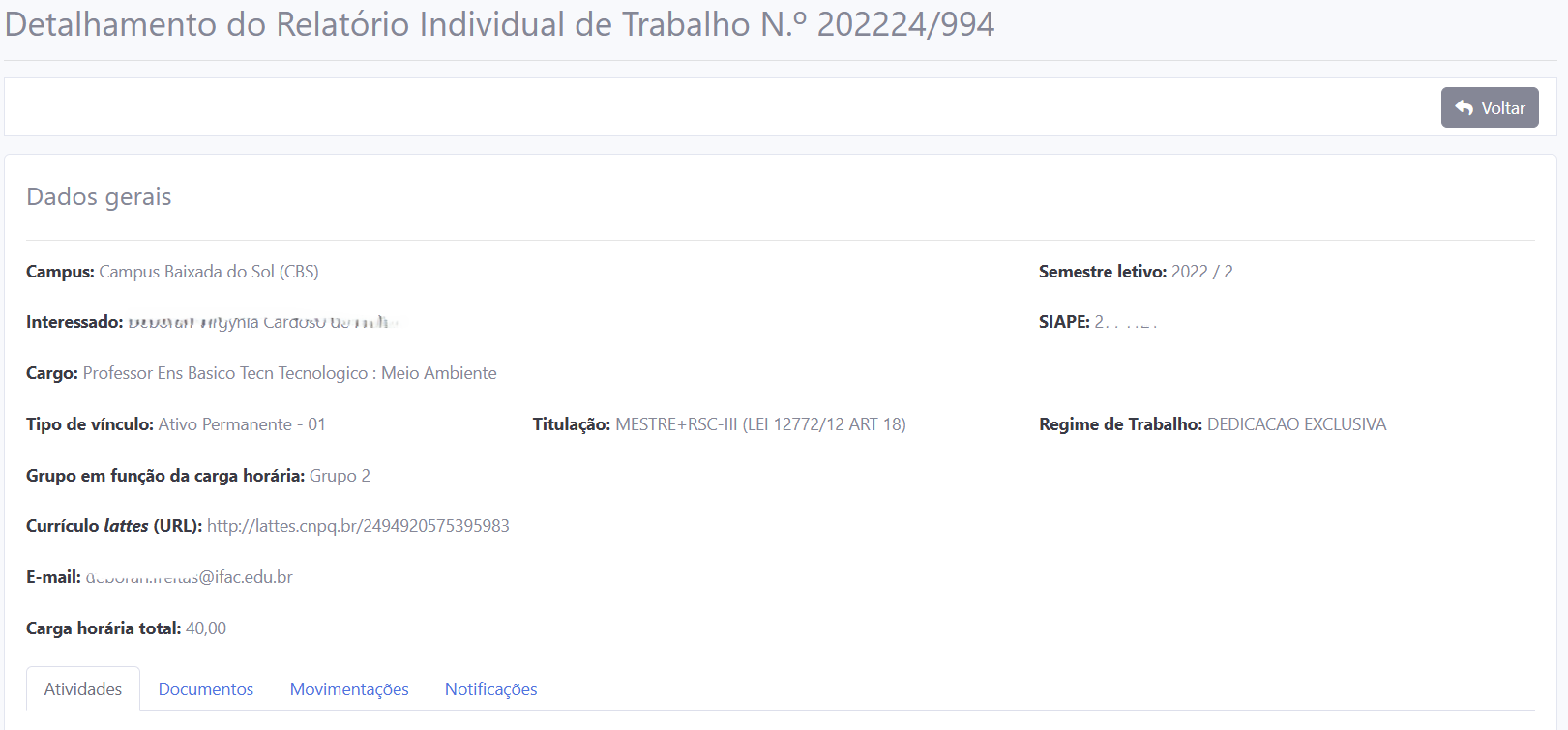
Você pode visualizar as atividades registradas do docente clicando na aba "Atividades". Esta aba está subdividida nas abas das atividades especificadas na RAD.
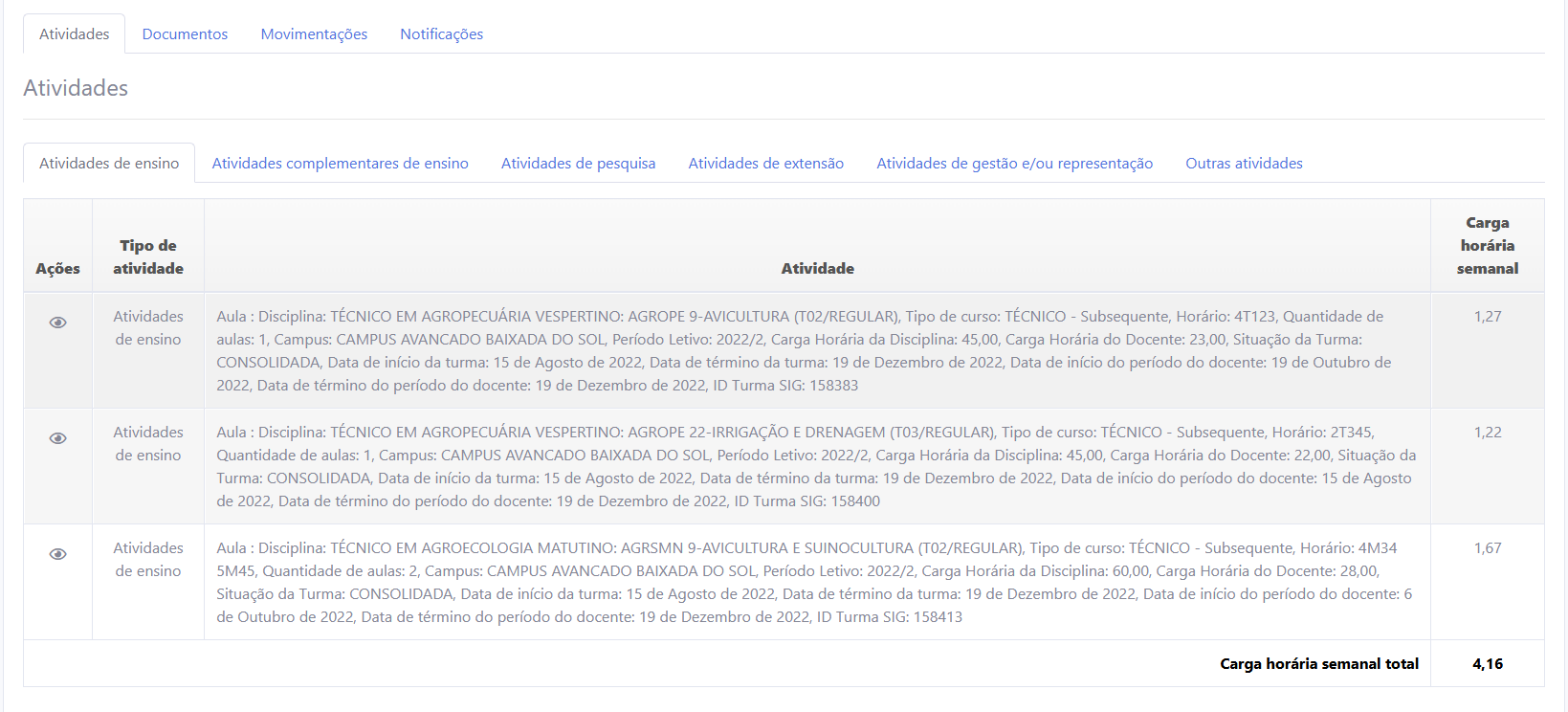
Clique no botão "Visualizar atividade" ![]() na listagem das atividades, então será aberta uma janela pop-up exibindo o detalhamento da atividade e e a situação da avaliação, conforme imagem abaixo:
na listagem das atividades, então será aberta uma janela pop-up exibindo o detalhamento da atividade e e a situação da avaliação, conforme imagem abaixo:
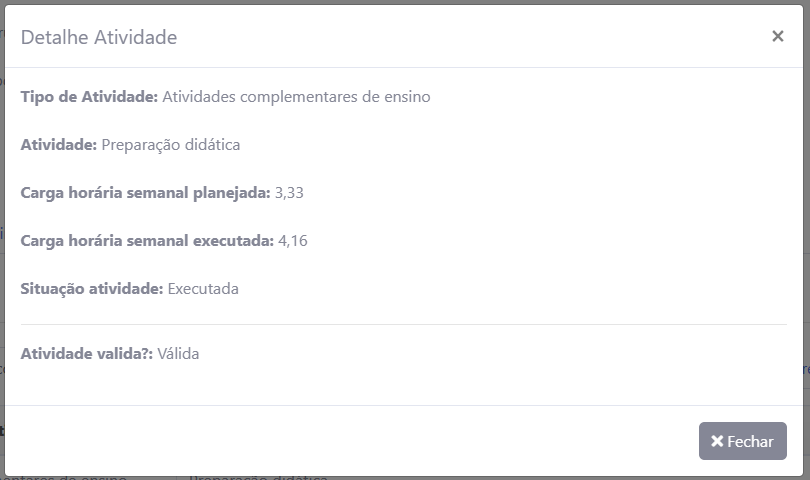
- Na aba "Documentos" pode-se visualizar os documentos do processo. Clicando no botão "Visualizar documento"
 na listagem dos documentos, será aberta uma janela pop-up exibindo o detalhamento do documento para que você possa lê-lo;
na listagem dos documentos, será aberta uma janela pop-up exibindo o detalhamento do documento para que você possa lê-lo;
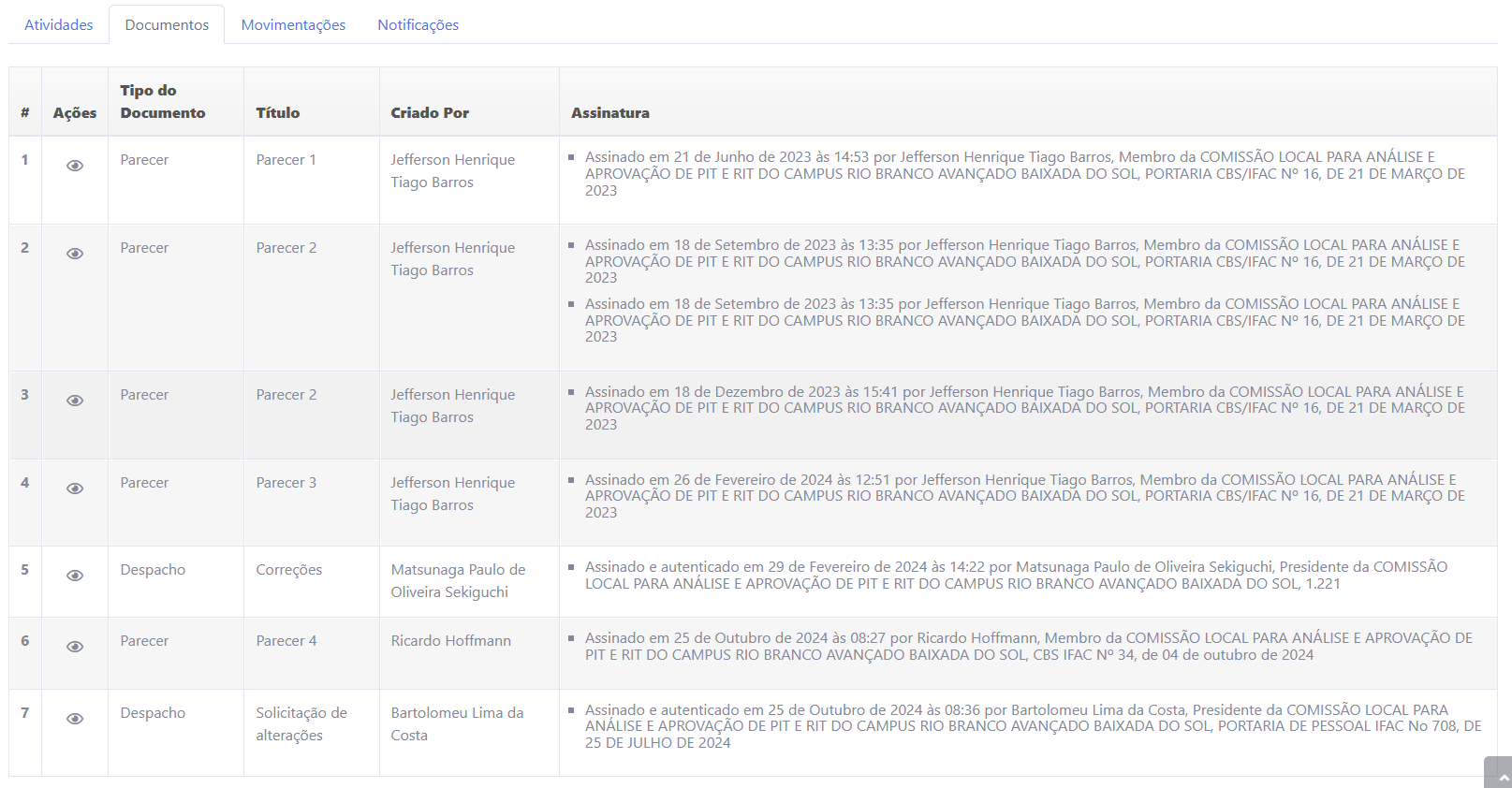
- Na aba "Movimentações" pode-se visualizar as movimentações realizadas;

- Na aba "Notificações" serão apresentadas as notificações e observações referentes a este processo.

Você pode voltar para o processo de Consulta ou Recurso do PIT/RIT clicando no botão "Voltar" na barra de ferramentas, conforme indicado na imagem abaixo.

¶ Criar Parecer
Crie um documento de despacho clicando no botão "Inserir documento".

O SISRAD exibirá o formulário do documento será exibido com os seguintes campos: Título (não obrigatório); Texto; e Arquivo.
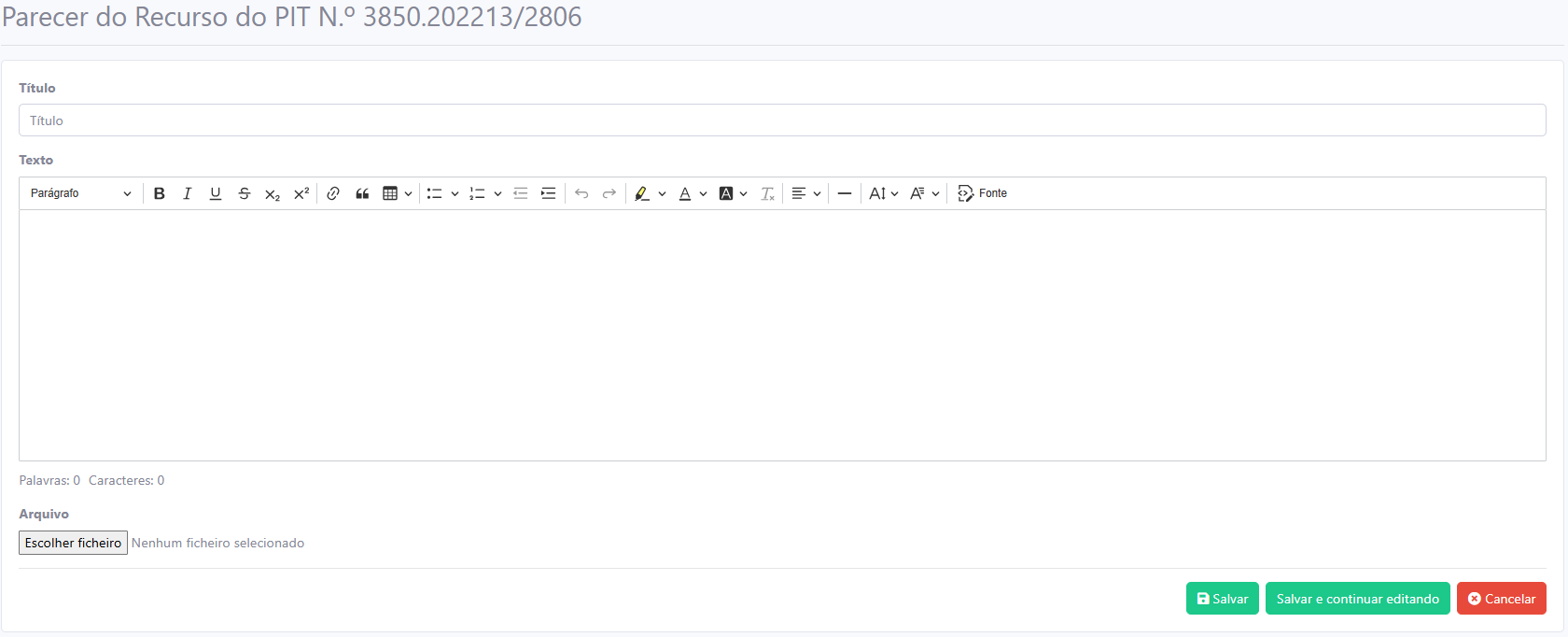
O documento pode ser salvo para ser concluído em outro momento clicando no botão "Salvar" e você será redirecionado para a página de detalhamento/movimentação. Caso clique no botão "Salvar e continuar editando" o formulário será salvo e será enviado para a página de edição do documento habilitando o botão "Assinar". O botão "Cancelar" quando clicado, você será redirecionado para a página de detalhamento/movimentação.
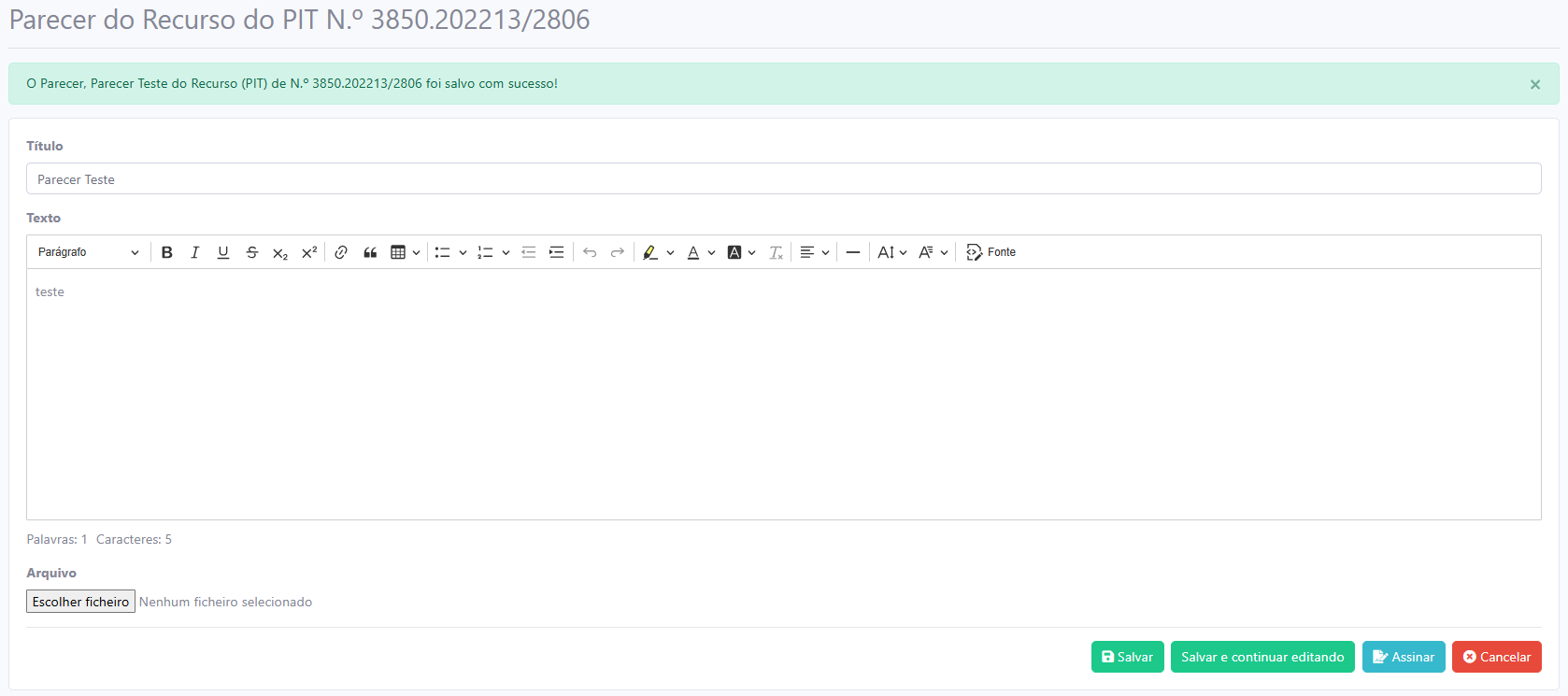
¶ Editar Parecer
Para editar seu ou parecer acesse a página de detalhamento/movimentação na seção de Conteúdo do Processo na aba "Documentos", na listagem dos documentos clique no botão "Editar documento", representado pelo ícone ![]() . Nesta tela você pode assinar o documento através do botão "Assinar documento" representado pelo ícone
. Nesta tela você pode assinar o documento através do botão "Assinar documento" representado pelo ícone ![]() ; excluir documento clicando no botão "Excluir <tipo_documento>" representado pelo ícone
; excluir documento clicando no botão "Excluir <tipo_documento>" representado pelo ícone ![]() mediante confirmação; e detalhar o documento clicando no botão "Visualizar documento" representado pelo ícone
mediante confirmação; e detalhar o documento clicando no botão "Visualizar documento" representado pelo ícone ![]() .
.
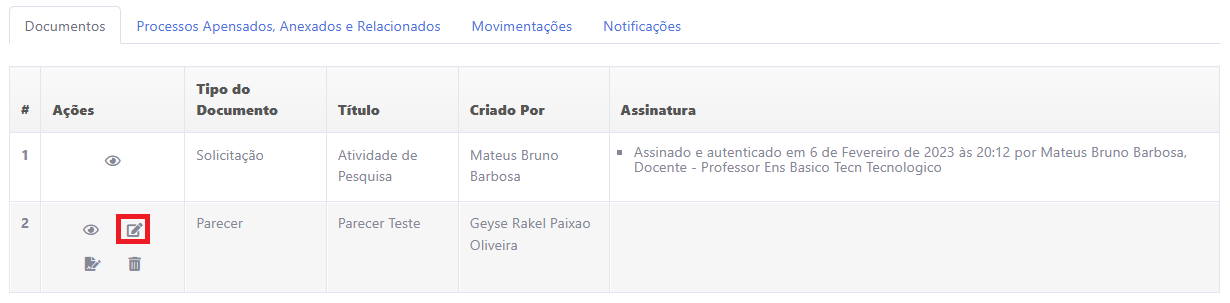
Observação: Só poderão ser excluídos seus documentos sem assinaturas.
Após ser selecionado a edição do documento será exibido o formulário de edição.
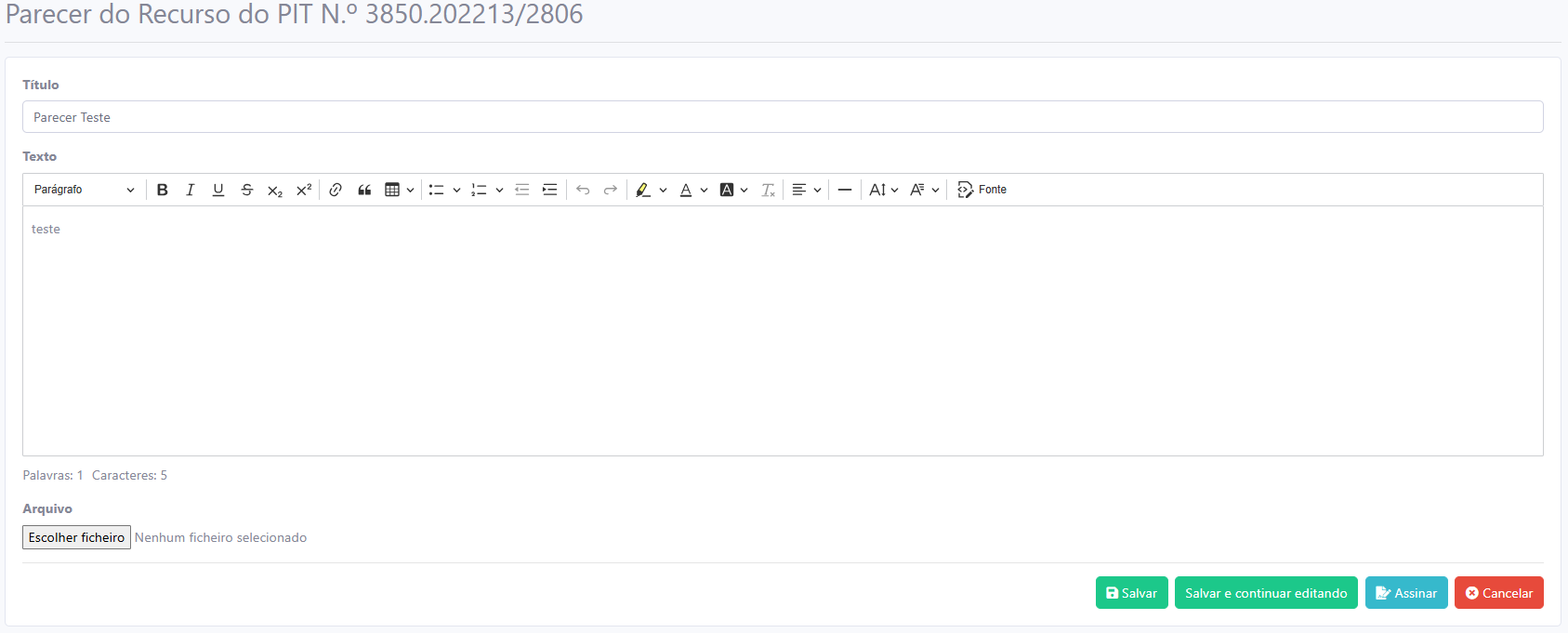
Para concluir o documento é necessário assiná-lo clicando no botão "Assinar", tanto na listagem quanto na página de edição. Será solicitado a sua senha para assinar o documento. Quando inserir sua senha no campo "Confirmação de senha" e selecionar no campo "Cargo / Função" a opção "Membro da COMISSÃO CENTRAL PARA ANÁLISE E APROVAÇÃO DE PIT E RIT", clique em no botão "Assinar".
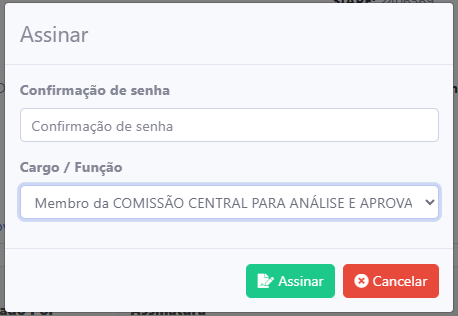
Após a assinatura do seu documento será exibida uma mensagem de confirmação e na listagem será exibido quem assinou e a data e hora da assinatura.

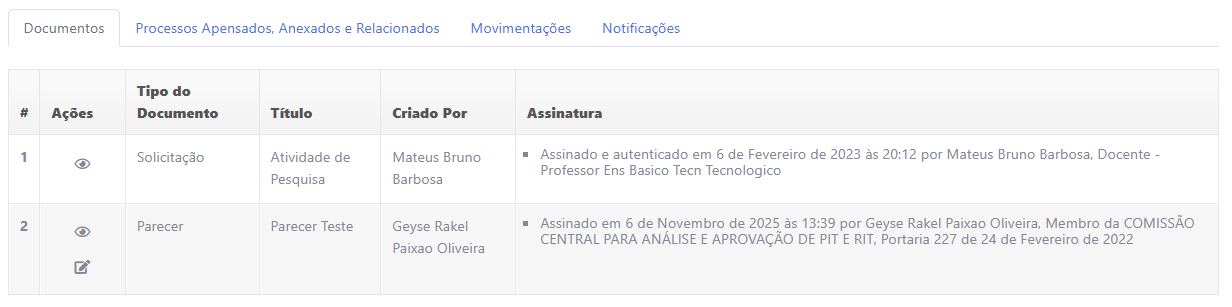
¶ Encaminhar Processo
Para encaminhar o processo avaliado por um membro da comissão, é necessário criar um documento do tipo "Despacho" para depois encaminhar. Acesse a página de detalhamento/movimentação.
¶ Criar Despacho
Crie um documento de despacho clicando no botão "Inserir documento".

O SISRAD exibirá o formulário para a criação do documento.
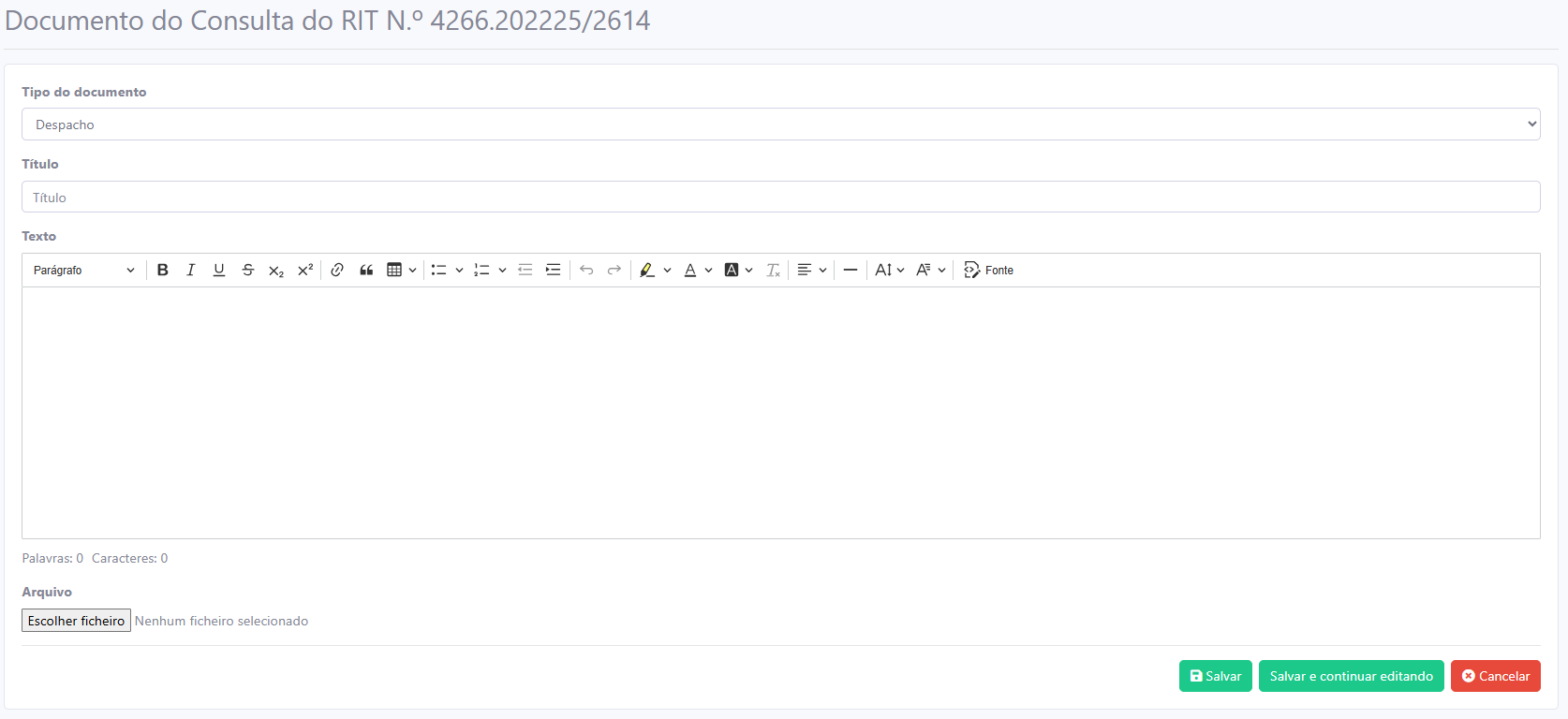
Só quem poder movimentar o processo é presidente e/ou vice-presidente da comissão, portanto no formulário do documento será exibido o campo "Tipo de documento" dando a possibilidade de alterar, sendo que por padrão irá vir selecionado a opção "Despacho".

O documento pode ser salvo para ser concluído em outro momento clicando no botão "Salvar" e você será redirecionado para a página de detalhamento/movimentação. Caso clique no botão "Salvar e continuar editando" o formulário será salvo e será enviado para a página de edição do documento habilitando o botão "Assinar". O botão "Cancelar" quando clicado, você será redirecionado para a página de detalhamento/movimentação.
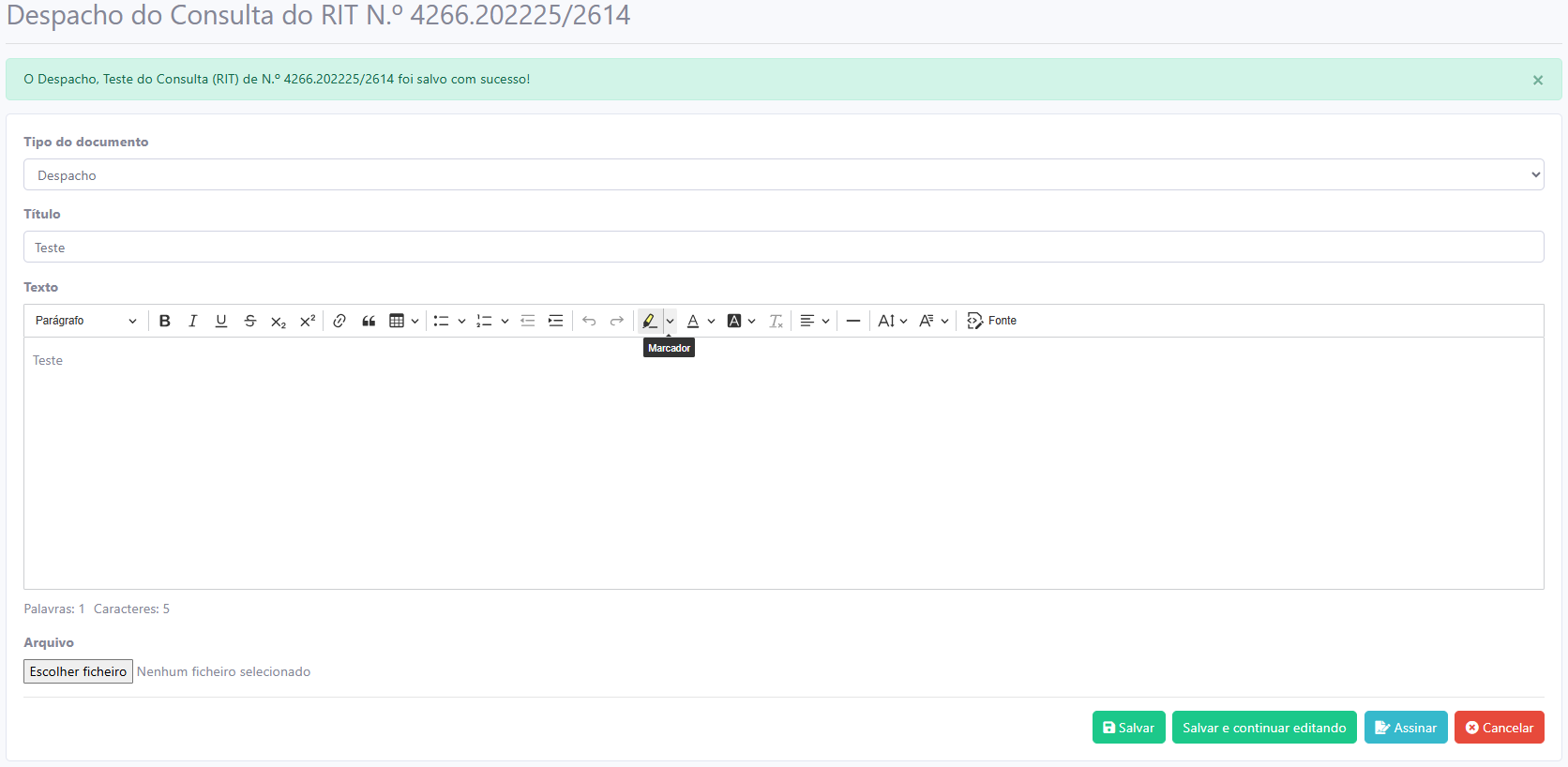
¶ Editar Despacho
Para editar seu ou parecer acesse a página de detalhamento/movimentação na seção de Conteúdo do Processo na aba "Documentos", na listagem dos documentos clique no botão "Editar documento", representado pelo ícone ![]() . Nesta tela você pode assinar o documento através do botão "Assinar documento" representado pelo ícone
. Nesta tela você pode assinar o documento através do botão "Assinar documento" representado pelo ícone ![]() ; excluir documento clicando no botão "Excluir <tipo_documento>" representado pelo ícone
; excluir documento clicando no botão "Excluir <tipo_documento>" representado pelo ícone ![]() mediante confirmação; e detalhar o documento clicando no botão "Visualizar documento" representado pelo ícone
mediante confirmação; e detalhar o documento clicando no botão "Visualizar documento" representado pelo ícone ![]() .
.
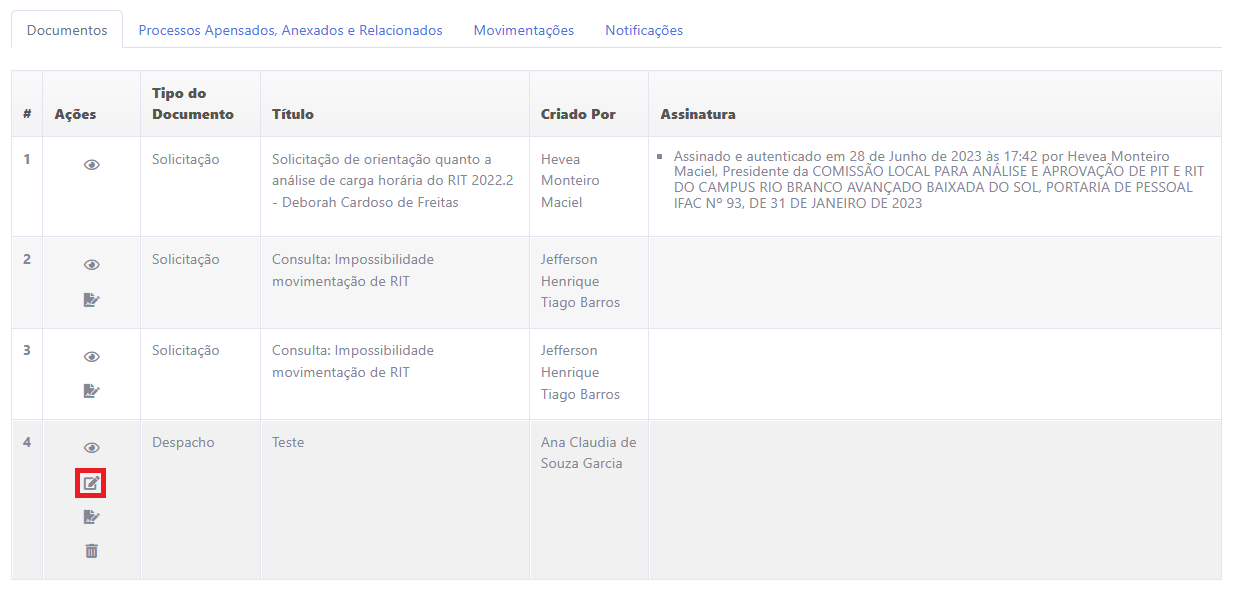
Observação: Só poderão ser excluídos seus documentos sem assinaturas.
Após ser selecionado a edição do documento será exibido o formulário de edição.
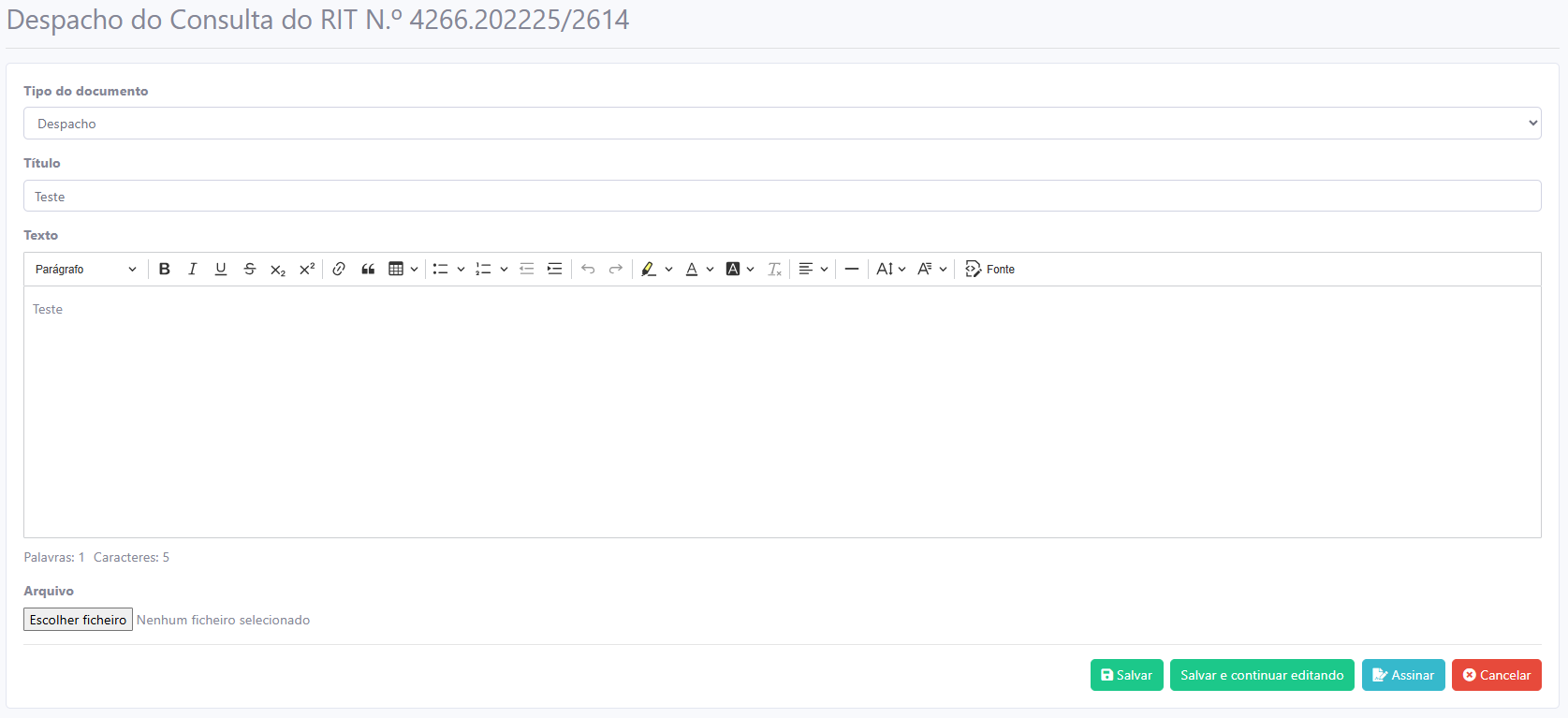
Para concluir o documento é necessário assiná-lo clicando no botão "Assinar", tanto na listagem quanto na página de edição. Será solicitado a sua senha para assinar o documento. Quando inserir sua senha no campo "Confirmação de senha" e escolher no campo "Cargo / Função" a opção "Presidente da COMISSÃO CENTRAL PARA ANÁLISE E APROVAÇÃO DE PIT E RIT", clique em no botão "Assinar".
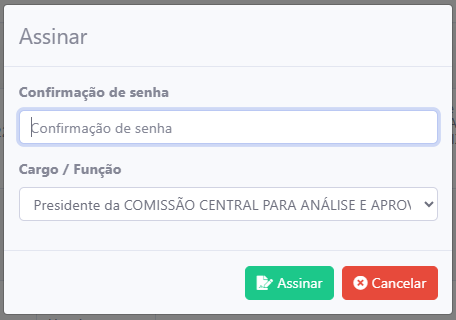
Após a assinatura do seu documento será exibida uma mensagem de confirmação e na listagem será exibido quem assinou e a data e hora da assinatura.

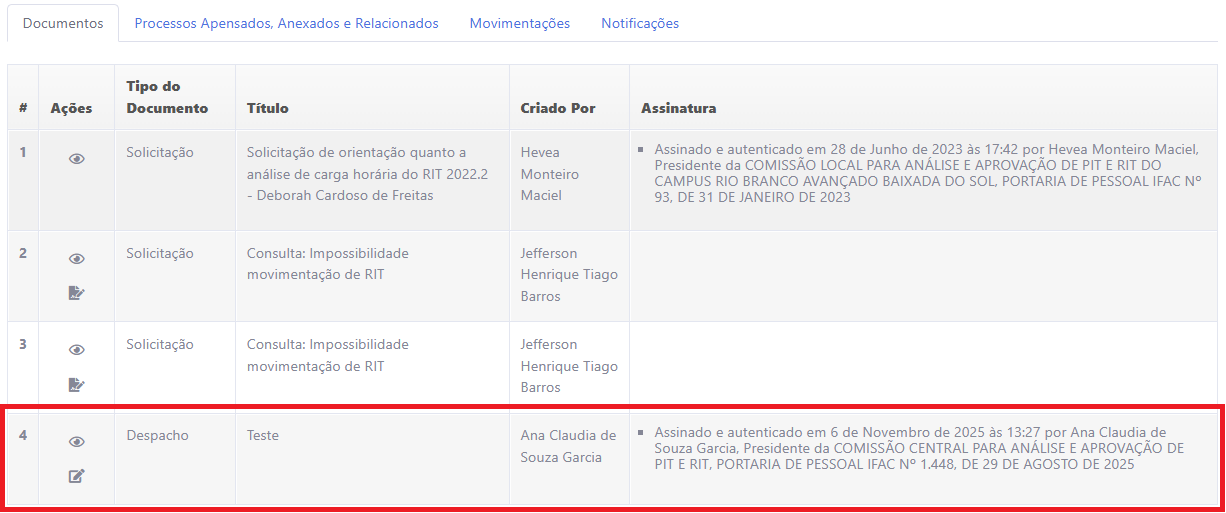
¶ Encaminhar Recurso
Após a inserção do Parecer e do Despacho, clique no botão "Encaminhar Recurso (<tipo_processo>)", na barra de ferramentas da página de detalhe do Recurso.

O SISRAD exibirá uma página para você escolher o "Tipo Parecer".

Só quem poder movimentar o processo é presidente e/ou vice-presidente da comissão.
No campo "Tipo Parecer", o presidente ou vice-presidente da Comissão Central, pode escolher entre: Deferir; Deferir Parcialmente; Indeferir.

A seguir será explicado cada uma das opções do campo "Tipo Parecer":
- Deferir: Indica que todas as atividades invalidadas pela Comissão Local foram validadas pela Comissão Central. Nesse caso, o PIT/RIT é encaminhado para homologação, enquanto o Processo de Recurso é enviado ao docente apenas para ciência do parecer e posterior arquivamento.
- Deferir Parcialmente: Indica que a Comissão Central concorda parcialmente com a solicitação do docente. Assim, o PIT/RIT ainda necessita de correções. As atividades que foram indeferidas pela Comissão Local e cuja decisão ** foi mantida pela Comissão Central** — ou seja, não acolhidas no recurso — devem ser ajustadas.
Nessa situação, o PIT/RIT assume o status “Alterações Necessárias”, e o Processo de Recurso é devolvido ao docente para as devidas correções. - Indeferir: Indica que a Comissão Central não concorda com a solicitação do docente, devendo este acatar integralmente as decisões da Comissão Local. Nessa situação, o PIT/RIT também assume o status “Alterações Necessárias”, e o Processo de Recurso é devolvido ao docente para os devidos ajustes.
Se for escolhida a opção “Deferir” ou “Indeferir”, basta clicar no botão “Encaminhar Recurso (<tipo_processo>)” para prosseguir. Já no caso da opção “Deferir Parcialmente”, é necessário selecionar no campo “Destino” para onde o processo será encaminhado, podendo escolher entre Docente, Comissão Local ou Direção Geral. A imagem abaixo exemplifica as opções do campo “Destino”.

Se o destino selecionado for Comissão Local ou Direção Geral, o PIT/RIT passará a ter o status “Enviado” e será encaminhado para a unidade escolhida, enquanto o** Processo de Recurso** será enviado ao docente para ciência do parecer e posterior arquivamento.
Após clicar no botão “Encaminhar Recurso (<tipo_processo>)”, o SISRAD redirecionará o usuário para a página “Caixa de Entrada”, onde serão exibidas as mensagens de confirmação. No exemplo ilustrado, foi selecionada a opção “Deferir”.
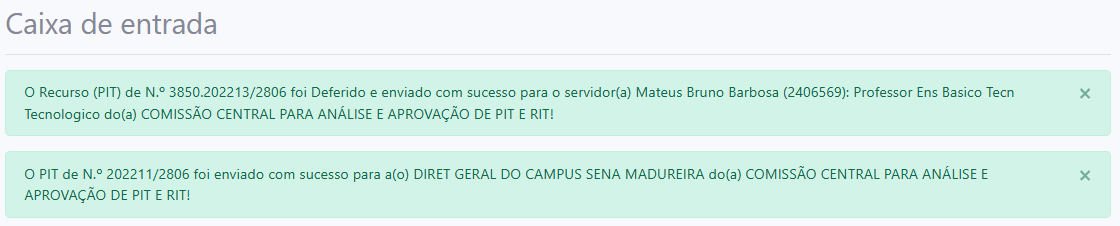
¶ Encaminhar Consulta
Após a inserção do Parecer e do Despacho, clique no botão "Encaminhar Consulta (<tipo_processo>)", na barra de ferramentas da página de detalhe do Processo de Consulta.

O SISRAD exibirá uma página para você escolher o "Destino". Escolha a unidade que enviou o processo de Consulta e clique no botão "Encaminhar Consulta (<tipo_processo>)".

O SISRAD redirecionará o usuário para a página “Caixa de Entrada”, onde serão exibidas as mensagens de confirmação.
